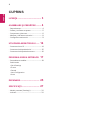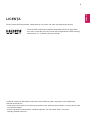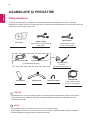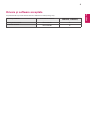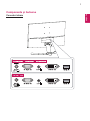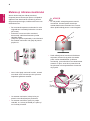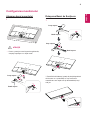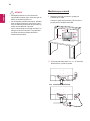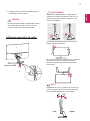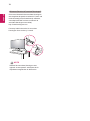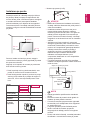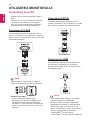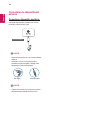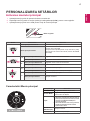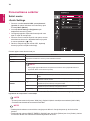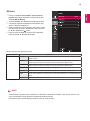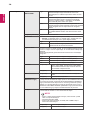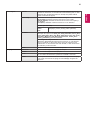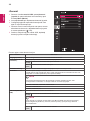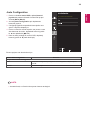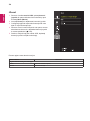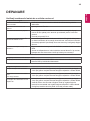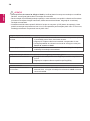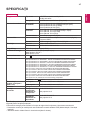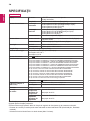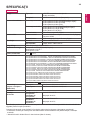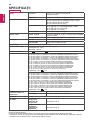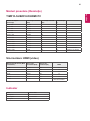LG 24MP68VQ-P Manual de utilizare
- Categorie
- Televizoare
- Tip
- Manual de utilizare
Acest manual este potrivit și pentru

www.lg.com
Listă modele monitoare cu LED LCD-uri (monitoare cu LED-uri)
Citiţi acest manual cu atenţie înainte de a utiliza
televizorul şi păstraţi-l pentru consultări ulterioare.
Manual De Utilizare
Monitor LED LCD
(Monitor LED*)
*Monitoarele LG cu LED-uri sunt monitoare cu iluminare de fundal LED.
22MP68VQ
23MP68VQ
24MP68VQ
27MP68VQ

2
RO
ROMÂNĂ
CUPRINS
LICENŢA ---------------------------- 3
ASAMBLARE ŞI PREGĂTIRE ------ 4
- Despachetarea --------------------------------- 4
- Drivere şi software acceptate ----------------- 5
- Componente şi butoane ----------------------- 6
- Mutarea şi ridicarea monitorului -------------- 8
- Configurarea monitorului --------------------- 9
UTILIZAREA MONITORULUI ---- 14
- Conectarea la un PC --------------------------14
- Conectarea la dispozitivele AV --------------- 15
- Conectarea la dispozitivele externe ---------- 16
PERSONALIZAREA SETĂRILOR 17
- Personalizarea setărilor -----------------------18
Setări meniu
-Quick Settings
-Picture
-General
-Auto Configuration
-Reset
DEPANARE ----------------------- 25
SPECIFICAŢII --------------------- 27
- Moduri presetare (Rezoluţie) -----------------31
- Indicator ---------------------------------------31

3
RO
ROMÂNĂ
LICENŢA
Fiecare model are licenţe diferite. Vizitaţi
www.lg.com
pentru mai multe informaţii despre licenţă.
Termenii HDMI, HDMI High-Definition Multimedia Interface și sigla HDMI
sunt mărci comerciale sau mărci comerciale înregistrate ale HDMI Licensing
Administrator, Inc. în Statele Unite și în alte ţări.
Următorul conținut se aplică doar monitorului comercializat pe piața europeană și care îndeplinește
cerințele Directivei ErP:
* Acest monitor este setat de a se deconecta automat 4 ore după pornirea ecranului, în cazul când nu este
nicio ajustare afișată.
* Pentru a dezactiva această setare, modificați opțiunea ”Off” din meniul OSD a “Automatic
Standby (Standby automat )”.

4
RO
ROMÂNĂ
27MP67VQ24MP67VQ22MP67VQ 23MP67VQ
22MP67HQ 23MP67HQ 24MP67HQ 27MP67HQ
27MP67VQ24MP67VQ22MP67VQ 23MP67VQ
22MP67HQ 23MP67HQ 24MP67HQ 27MP67HQ
ASAMBLARE ŞI PREGĂTIRE
Despachetarea
Verificaţi cutia produsului în legătură cu următoarele elemente. Dacă lipsesc accesorii, contactaţi
distribuitorul local de unde aţi achiziţionat produsul. Este posibil ca ilustraţiile din acest manual să difere de
produsul şi de accesoriile propriu-zise.
y
Nu utilizaţi niciun accesoriu neaprobat pentru a asigura siguranţa produsului şi durata sa de viaţă.
y
Orice deteriorări sau vătămări corporale cauzate de utilizarea accesoriilor neaprobate nu sunt
acoperite de garanţie.
y
Accesoriile furnizate cu produsul dvs. pot varia în funcţie de model.
y
Specificaţiile produsului sau cuprinsul din acest manual pot fi modificate fără notificare prealabilă
datorită realizării de upgrade pentru funcţiile produsului.
ATENŢIE
NOTĂ
Cablu de alimentare
CD / Card
( În dependenţă de ţară )
sau
Transformator c.a.-c.c.
( În dependenţă de ţară )
Transformator
c.a.-c.c.
Corp suport
Cablu HDMI
Cablu D-SUB
(Acest cablu nu este inclus în
toate ţările.)
Bază suport
Cablu DVI-D
(Acest cablu nu este
inclus în toate ţările.)
(Acest cablu nu este
inclus în toate ţările.)
Suport de cablu

6
RO
ROMÂNĂ
Componente şi butoane
Buton Joystick/Indicator de
alimentare
y
Pornit : alimentarea este pornită
y
Oprit : alimentarea este oprită
Utilizarea butonului joystick
Puteţi controla cu uşurinţă funcţiile monitorului prin apăsarea butonului joystick sau prin deplasarea la
stânga/dreapta cu degetul.
Funcţii de bază
Pornire
Apăsaţi butonul joystick o dată cu degetul pentru a porni monitorul.
Oprire
Apăsaţi şi menţineţi apăsat butonul joystick o dată cu degetul pentru
a opri monitorul.
◄/►
Control
volum
Puteţi regla volumul prin deplasarea butonului joystick la stânga/
dreapta.
y
Butonul joystick este situat în partea inferioară a monitorului.
NOTĂ

7
RO
ROMÂNĂ
Componente şi butoane
Conector intrare

8
RO
ROMÂNĂ
Mutarea şi ridicarea monitorului
Atunci când mutaţi sau ridicaţi monitorul,
respectaţi aceste instrucţiuni pentru a împiedica
zgârierea sau deteriorarea acestuia şi pentru a
asigura transportul sigur, indiferent de forma sau
dimensiunea sa.
y
Pe cât posibil, evitaţi atingerea ecranului
monitorului. Aceasta poate avea drept
rezultat deteriorarea ecranului sau a unora
dintre pixelii utilizaţi pentru a crea imaginile.
ATENŢIE
y
Se recomandă aşezarea monitorului în cutia
originală sau în ambalaj înainte de a încerca
să-l mutaţi.
y
Înainte de a muta sau ridica monitorul,
deconectaţi cablul de alimentare şi toate
celelalte cabluri.
y
Ţineţi ferm partea superioară şi cea inferioară
ale cadrului monitorului. Nu ţineţi de panoul
propriu-zis.
y
Atunci când ţineţi monitorul în mâini, ecranul
nu trebuie să fie orientat spre dvs. pentru a
împiedica zgârierea acestuia.
y
La mutarea monitorului, evitaţi orice şoc
puternic sau vibraţii asupra produsului.
y
La mutarea monitorului, ţineţi-l în poziţie
verticală, nu-l culcaţi niciodată pe o parte şi
nu-l înclinaţi în lateral.
y
Dacă utilizaţi panoul monitorului fără baza
suportului, butonul de joystick al acestuia
poate cauza destabilizarea şi căderea
monitorului, provocând răniri sau deteriorarea
acestuia. În plus, acest lucru poate duce la
funcţionarea necorespunzătoare a butonului
de joystick.

9
RO
ROMÂNĂ
2
1
3
3
2
1
3
3
2
1
3
3
Configurarea monitorului
Ataşarea bazei suportului
Corp suport
Bază suport
1
Detaşarea Bazei de Susţinere
1
* Este dificil să înlăturați, puteți să țineți dispozitivul
de blocare cu o șurubelniță cu cap tocit sau o
unealtă care are capul tocit și dezasamblați ca și
mai jos.
y
Pentru a proteja ecranul împotriva zgârieturilor,
acoperiţi suprafaţa cu o cârpă moale.
ATENŢIE
Corp suport
Bază suport
Corp suport
Bază suport

10
RO
ROMÂNĂ
Montarea pe o masă
1
Ridicaţi şi înclinaţi monitorul în poziţia sa
verticală pe o masă.
Lăsaţi un spaţiu de (minimum) 100 mm de la
perete pentru ventilare adecvată.
100 mm
100 mm
100 mm
100 mm
2
Conectaţi transformatorul c.a.-c.c. şi cablul de
alimentare la o priză de perete.
sau
y
Ilustraţiile prezente în acest document
reprezintă proceduri tipice, de aceea pot să
difere de produsul propriu-zis.
y
Nu transportaţi monitorul răsturnat, ţinându-l
doar de baza suportului. Acest lucru poate
duce la căderea monitorului de pe suport şi
poate cauza vătămări corporale.
y
Atunci când ridicaţi sau mutaţi monitorul, nu
atingeţi ecranul monitorului. Forţa aplicată
ecranului monitorului poate determina
deteriorarea acestuia.
ATENŢIE

11
RO
ROMÂNĂ
3
Apăsaţi butonul joystick din partea de jos a
monitorului pentru a-l porni.
Scoateţi din priză cablul de alimentare înainte
de a transporta monitorul în alt loc. În caz
contrar, există pericol de electrocutare.
ATENŢIE
Utilizarea suportului de cablu
Suport de cablu
Atunci când reglaţi unghiul, nu ţineţi partea
inferioară a cadrului monitorului, aşa cum se
arată în ilustraţia următoare, deoarece v-aţi
putea răni degetele.
Nu atingeţi sau apăsaţi ecranul atunci când
reglaţi unghiul monitorului.
AVERTISMENT
Nu ţineţi acest set cum este indicat în imaginea
de mai jos. Ecranul monitorului se poate
detaşa de pe suportul standului şi vă poate
leza corpul.
Înclinaţi de la +15 la -2 grade în sus sau în jos
pentru a regla unghiul monitorului astfel încât
să corespundă poziţiei dvs. de vizionare.
NOTĂ
Faţă Spate

12
RO
ROMÂNĂ
Utilizarea sistemului de securitate Kensington
Conectorul sistemului de securitate Kensington
este amplasat la spatele monitorului. Pentru mai
multe informaţii privind instalarea şi utilizarea,
consultaţi manualul furnizat cu sistemul de
securitate Kensington sau vizitaţi
http://www.kensington.com.
Conectaţi cablul sistemului de securitate
Kensington între monitor şi o masă.
Sistemul de securitate Kensington este
opţional. Acesta poate fi achiziţionat de la
majoritatea magazinelor de electronice.
NOTĂ

13
RO
ROMÂNĂ
Pentru a instala monitorul pe perete, ataşaţi o
consolă de montare pe perete (opţională) la partea
din spate a monitorului.
Asiguraţi-vă că suportul de montare pe perete este
bine fixat de monitor şi perete.
1
Dacă înşurubaţi mai lung decât standardul, este
posibil ca monitorul să se avarieze înăuntru.
2
Dacă folosiţi şurubul nepotrivit, produsul se poate
avaria şi poate cădea de pe poziţia de support. În
acest caz, LG nu este responsabil pentru acest
lucru.
Instalarea pe perete
Instalaţi monitorul la o distanţă cel puţin 100 mm
de perete şi lăsaţi un spaţiu de aproximativ 100
mm de fiecare parte a monitorului pentru a asigura
o ventilare suficientă. Instrucţiunile detaliate
privind instalarea pot fi obţinute de la magazinul
cu amănuntul local. Consultaţi manualul pentru a
instala şi configura consola înclinabilă de montare
pe perete.
100 mm
100 mm
100 mm
100 mm
y
Înainte de mutarea sau instalarea monitorului,
scoateţi cablul de alimentare din priză pentru a
evita electrocutările.
y
Instalarea monitorului pe tavan sau pe un
perete înclinat poate determina căderea
acestuia şi provocarea de răniri. Vă rugăm să
utilizaţi consola originală LG de montare pe
perete. Pentru mai multe informaţii, contactaţi
magazinul cu amănuntul local sau un instalator
calificat.
y
Aplicarea unei forţe excesive în momentul
strângerii şuruburilor poate cauza deteriorarea
monitorului. Deteriorarea provocată în acest
mod nu va fi acoperită de garanţia produsului.
y
Utilizaţi consola de montare pe perete şi
şuruburile conforme cu standardul VESA.
Deteriorarea provocată de utilizarea sau
utilizarea necorespunzătoare a unor
componente inadecvate nu va fi acoperită de
garanţia produsului.
y
Lungimea şurubului pornind de la suprafaţa
externă a învelişului posterior trebuie să fie mai
mică de 8 mm.
y
Utilizaţi şuruburile specificate de standardul
VESA.
y
Kitul de montare de perete include ghidul de
instalare şi toate piesele necesare.
y
Consola de montare pe perete este opţională.
Accesoriile pot fi achiziţionate de la magazinul
cu amănuntul local.
y
Lungimea şurubului poate fi diferită pentru
fiecare consolă de montare pe perete.
Asiguraţi-vă că utilizaţi şurubul cu lungimea
corectă.
y
Pentru mai multe informaţii, consultaţi manualul
de utilizare a consolei de montare pe perete.
ATENŢIE
NOTĂ
Suport cu montare pe perete
Suport cu montare pe perete
Înveliş posterior
Înveliş posterior
Şurub standard:
Max.8mm
y
Montare pe perete (A x B)
A
B
Model
22MP68VQ
23MP68VQ
24MP68VQ
27MP68VQ
Montare pe
perete (A x B)
75 x 75 100 x 100
Şurub standard
M4 x L10
Număr de
şuruburi
4
Placă de montare
pe perete
(opţională)
LSW 149

14
RO
ROMÂNĂ
UTILIZAREA MONITORULUI
Conectarea la un PC
y
Monitorul dvs. acceptă caracteristica Plug &
Play*.
*Plug & Play: Un PC recunoaşte un dispozitiv
conectat pe care utilizatorii îl conectează
la un PC şi care porneşte fără configurarea
dispozitivului sau intervenţia utilizatorului.
Conectarea la D-SUB
Transmite semnalul video analogic de la PC la
monitor. Conectaţi PC-ul şi monitorul cu cablul de
semnal D-sub cu 15 pini furnizat, aşa cum se arată
în ilustraţiile următoare.
y
Adaptor pentru Mac
Pentru utilizarea produselor Apple
Macintosh este necesară un adaptor care
să transforme conectorul VGA de înaltă
densitate cu 15 pini (3 rânduri) D-SUB de pe
cablul furnizat într-un conector cu 15 pini pe
2 rânduri.
y
Când utilizaţi un conector pentru cablul de
intrare a semnalului D-Sub pentru Macintosh
NOTĂ
Conectarea la HDMI
Transmite video digital și semnale audio de la
PC la monitor. Conectați PC și monitorul cu
ajutorul cablului HDMI după cum este indicat în
următoarele imagini.
Conectarea la DVI-D
Transmite semnalul video digital de la PC la
monitor. Conectaţi PC-ul şi monitorul cu un cablu
DVI, aşa cum se arată în următoarele ilustraţii.
NOTĂ
y
Dacă utilizaţi modul HDMI PC, pot apărea
probleme legate de compatibilitate.
y
Utilizaţi un cablu autorizat cu sigla HDMI
ataşată.Dacă nu utilizaţi un cablu autorizat
HDMI, este posibil ca ecranul să nu mai
afişeze sau să apară o eroare de conexiune.
y
Tipuri de cabluri HDMI recomandate
- Cablu HDMI
®
/
TM
de mare viteză
- Cablu HDMI
®
/
TM
de mare viteză cu Ethernet

15
RO
ROMÂNĂ
Conectarea la dispozitivele
AV
Conectarea la HDMI
Transmite video digital și semnale audio de
la dispozitivele dvs. AV la monitor. Conectați
dispozitivele AV la monitor cu ajutorul cablului
HDMI după cum este indicat mai jos.
NOTĂ
y
Conectaţi cablul de intrare a
semnalului şi strângeţi-l prin
rotirea şuruburilor în sens orar.
y
Nu apăsaţi ecranul cu degetul
timp îndelungat deoarece acest lucru poate
avea drept rezultat distorsiunea temporară
a ecranului.
y
Evitaţi afişarea unei imagini fixe pe ecran
timp îndelungat pentru a împiedica efectul
„image burn”. Utilizaţi un economizor de
ecran dacă este posibil.
ATENŢIE
y
Atunci când doriţi să utilizaţi două PC-uri în
monitor, conectaţi cablul de semnal respectiv
(D-SUB/DVI-D/HDMI) în monitor.
y
Dacă porniţi monitorul atunci când acesta
este rece, este posibil ca ecranul să producă
scintilaţii. Acest lucru este normal.
y
Este posibil să apară unele pete roşii, verzi
sau albastre pe ecran. Acest lucru este
normal.
NOTĂ
y
Dacă utilizaţi modul HDMI PC, pot apărea
probleme legate de compatibilitate.
y
Utilizaţi un cablu autorizat cu sigla HDMI
ataşată.Dacă nu utilizaţi un cablu autorizat
HDMI, este posibil ca ecranul să nu mai
afişeze sau să apară o eroare de conexiune.
y
Tipuri de cabluri HDMI recomandate
- Cablu HDMI
®
/
TM
de mare viteză
- Cablu HDMI
®
/
TM
de mare viteză cu Ethernet

16
RO
ROMÂNĂ
Conectarea la dispozitivele
externe
Conexiune dispozitiv periferic
Conectați dispozitivele periferice la monitor
folosind porturile pentru căști.
NOTĂ
y
Căștile sau boxele pot funcţiona normal în
dependență de setările serverului PC.
y
Dispozitivele periferice sunt comercializate
separat.
y
Cablurile cu mufe în unghi pot ridica
probleme legate de spaţiu, utilizaţi mufe
drepte atunci când este posibil.
Tip unghi Mufă dreaptă
NOTĂ
(vândut separat)

17
RO
ROMÂNĂ
PERSONALIZAREA SETĂRILOR
Picture Mode
1 Apăsaţi butonul joystick din partea inferioară a monitorului.
2 Deplasaţi butonul joystick în sus/jos (▲/▼) şi la stânga/dreapta(◄/►) pentru a seta opţiunile.
3 Apăsaţi butonul joystick încă o dată pentru a ieşi din meniul principal.
Picture Mode
Meniu principal Descriere
Menu (Meniu)
Configurează setările de pe ecran.
Picture Mode
Alegeți mod imagine pentru a obține un
efect mai bun de afișare.
Input
Puteți opera schimbarea semnalelor de intrare.
y
Când sunt conectate cele două semnale de
intrare și selectați meniul de intrare,semnalul
de intrare (D-SUB/DVI-D/HDMI) va fi
schimbat secvențial.
y
Când este selectat numai un singur semnal,
acesta este detectat automat. Setarea
implicită este D-SUB.
Monitor off
(Monitor oprit)
Opreşte monitorul.
Exit (Ieşire)
Iese din meniul principal.
Caracteristici Meniu principal
Activarea meniului principal
Buton Joystick
Buton Stare meniu Descriere
Picture Mode
Meniu principal dezactivat
Activează meniul principal.
Meniu principal activat
Iese din meniul principal
(Menţinere buton apăsat pentru a opri monitorul: puteţi
opri monitorul în acest mod oricând, inclusiv când OSD
este afişat)
Picture Mode
◄
Meniu principal dezactivat
Reglează nivelul volumului monitorului.
Meniu principal activat
Accesează caracteristicile meniului.
►
Meniu principal dezactivat
Reglează nivelul volumului monitorului.
Meniu principal activat
Intră în funcția de intrare.
Picture Mode
▲
Meniu principal dezactivat
Activează meniul principal.
Meniu principal activat
Intră în funcţia picture mode (mod imagine).
▼
Meniu principal dezactivat
Activează meniul principal.
Meniu principal activat
Opreşte monitorul.

18
RO
ROMÂNĂ
Fiecare opţiune este descrisă mai jos.
Personalizarea setărilor
Setări meniu
-Quick Settings
1 Pentru a vizualiza meniul OSD, apăsaţi butonul
joystick din partea inferioară a monitorului şi apoi
accesaţi Menu (Meniu).
2 Accesaţi Quick Settings > Brightness prin
deplasarea butonului joystick.
3 Configuraţi opţiunile respectând instrucţiunile care
apar în colţul din dreapta jos.
4 Pentru a reveni la meniul superior sau pentru a seta
alte elemente de meniu, deplasând butonul joystick
la ◄ sau apăsându-l (
/ OK).
5 Dacă nu doriţi să ieşiţi din meniul OSD, deplasaţi
butonul joystick la ◄ până când ieşiţi.
Menu > Quick Settings Descriere
Brightness
Reglează contrastul de culoare şi luminozitatea ecranului.
Contrast
Volume Reglează volumul.
NOTĂ
y
Puteţi regla opţiunile Mute/Unmute (Fără sonor/Activare sonor) deplasând butonul
joystick la ▼ din meniul Volume (Volum).
Ratio Reglează formatul ecranului.
Wide (Ecran lat) Afişează semnalul video pe ecran lat, indiferent de intrarea semnalului
video.
Original Afişează un clip video în conformitate cu raportul de aspect al imaginii din
semnalul video de intrare.
SMART ENERGY
SAVING
High Activând funcția SMART ENERGY SAVING puteți economisi energie cu
această funcție de eficiență energetică înaltă.
Low Activând funcția SMART ENERGY SAVING puteți economisi energie cu
această funcție de eficiență energetică scăzută.
Off (OPRIT) Dezactivează SMART ENERGY SAVING.
Do you want to Auto Confuguration?
NOTĂ
y
Ecranul poate arăta la fel pentru Wide (larg), Opțiuni inițiale la rezoluția recomandată (1920×1080).
y
Formatul este dezactivat la semnalul intercalat.
* SMART ENERGY SAVING (ECONOMISIREA INTELIGENTĂ A ENERGIEI): Conservarea energiei prin folosirea
algoritmului de compensare a luminozității.
y
Datele privind valoarea economiei de energie pot să difere în funcţie de panou şi de furnizorii de
panouri.
y
Dacă selectaţi opţiunea SMART ENERGY SAVING care este High (Ridicat) sau Low (Scăzut), lumina
monitorului devine mai scăzută sau ridicată depinzând de sursă.
NOTĂ

19
RO
ROMÂNĂ
Fiecare opţiune este descrisă mai jos.
-Picture
1 Pentru a vizualiza meniul OSD, apăsaţi butonul
joystick din partea inferioară a monitorului şi apoi
accesaţi Menu (Meniu).
2 Accesaţi Picture prin deplasarea butonului joystick.
3 Configuraţi opţiunile respectând instrucţiunile care
apar în colţul din dreapta jos.
4 Pentru a reveni la meniul superior sau pentru a seta
alte elemente de meniu, deplasând butonul joystick
la ◄ sau apăsându-l (
/ OK).
5 Dacă nu doriţi să ieşiţi din meniul OSD, deplasaţi
butonul joystick la ◄ până când ieşiţi.
Menu > Picture Descriere
Picture Mode Custom Permite utilizatorului să regleze fiecare element. Modul culoare al meniului principal
poate fi reglat.
Reader 1 Este un mod în care ecranul are setările cele mai bune pentru ziar. Dacă doriţi ca
ecranul să fie mai luminos, puteţi controla luminozitatea în Meniul OSD.
Reader 2 Este un mod în care ecranul are setările cele mai bune pentru desen. Dacă doriţi ca
ecranul să fie mai luminos, puteţi controla luminozitatea în Meniul OSD.
Photo Optimizează ecranul pentru a vizualiza fotografiile.
Cinema Optimizează ecranul pentru a îmbunătăţi efectele vizuale ale unui clip video.
Color Weak-
ness
Acest mod este pentru utilizatorii care nu pot face diferența între culorile roșu și
verde. Ajută utilizatorii cu deficiențe de culori să deosebească cu ușurință cele două
culori
.
Game Optimizează ecranul pentru jocuri.
Do you want to Auto Confuguration?
NOTĂ
y
Aceasta este o opțiune pentru utilizatorii cu dificultăți in deosebirea culorilor. Prin urmare, dacă nu vă
sunt comfortabile culorile ecranului, dezactivați această funcție.
y
Această funcţie nu poate distinge anumite culori în unele imagini.

20
RO
ROMÂNĂ
Picture Adjust SUPER
RESOLUTION+
High Calitatea imaginii optimizată este afişată când un
utilizator doreşte imagini deosebit de clare. Este
eficientă pentru o calitate superioară a video-ului sau
jocului.
Middle Calitatea imaginii optimizată este afişată când
utilizatorul doreşte imagini cuprinse între modurile
inferior şi superior pentru o vizualizare confortabilă.
Este eficientă pentru video UCC şi SD.
Low Calitatea imaginii optimizată este afişată când un
utilizator doreşte imagini naturale şi clare. Este eficientă
pentru imaginile care se mişcă încet sau imaginile
statice.
Off Selectaţi această opţiune pentru o vizualizare de zi cu
zi. SUPER RESOLUTION+ este deconectat în acest
mod.
Sharpness (Claritate) Reglează claritatea ecranului.
Black Level Setează nivelul decalajului (numai pentru HDMI).
y
Decalaj: ca referinţă pentru un semnal video, aceasta este cea
mai întunecată culoare pe care o poate afişa monitorul.
High Păstrează raportul actual de contrast al ecranului.
Low Reduce nivelul de negru și ridică nivelul de alb din
raportul actual de contrast al ecranului.
Response Time Setează un timp de răspuns pentru imaginile afişate pe baza vitezei
ecranului. Pentru un mediu normal, se recomandă să utilizaţi Normal.
Pentru o imagine care se mişcă rapid, se recomandă să utilizaţi High
(Ridicat).
Setarea High (Ridicat) poate determina fenomenul de remanenţă a
imaginilor.
High Setează timpul de răspuns la High (Ridicat).
Middle Setează timpul de răspuns la Middle (Mediu).
Low Setează timpul de răspuns la Low (Scăzut).
Off Setează timpul de răspuns la Off (Oprit).
Overscan On (Pornit) Pentru a selecta imaginea de output pentru timpul
DTV în input HDMI . (numai pentru input HDMI)
Recomandă activarea funcţiei overturn când se
concectează echipamentul AV.
Off (Oprit) Dezactivează funcţia Overscan.
DFC On (Pornit) Reglează luminozitatea automat în funcţie de
ecran.
Off (Oprit) Dezactivează funcţia DFC.
Black Stabilizer
(Stabilizator negru)
Black Stabilizer (Stabilizator negru)
: puteţi controla contrastul de negru pentru a avea vizibilitate mai bună
în scenele întunecate. Creşterea valorii Black Stabilizer (Stabilizator
negru) luminează zona de pe ecran cu nivel de gri diminuat. (Puteţi
distinge cu uşurinţă obiectele pe ecranele întunecate pentru jocuri.)
Reducerea valorii Black Stabilizer (Stabilizator negru) întunecă zona
cu nivel scăzut de gri şi creşte contrastul dinamic de pe ecran.
FreeSync Oferã imagini unitare şi naturale prin sincronizarea frecvenţei verticale
a semnalului de intrare cu cea a semnalului de ieşire.
NOTĂ
y
Pentru a utiliza caracteristica FreeSync, este necesar o placã
video ce suportã FreeSync.
y
Interfaţã suportatã: HDMI
y
Pentru mai multe informații, consultați site-ul AMD la http://
www.amd.com/FreeSync
On (Pornit) Intră în funcţia FreeSync.
Off (Oprit) Dezactivează FreeSync.
Pagina se încarcă...
Pagina se încarcă...
Pagina se încarcă...
Pagina se încarcă...
Pagina se încarcă...
Pagina se încarcă...
Pagina se încarcă...
Pagina se încarcă...
Pagina se încarcă...
Pagina se încarcă...
Pagina se încarcă...
Pagina se încarcă...
-
 1
1
-
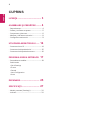 2
2
-
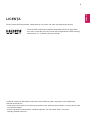 3
3
-
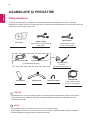 4
4
-
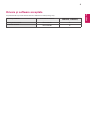 5
5
-
 6
6
-
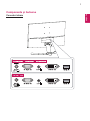 7
7
-
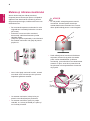 8
8
-
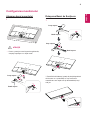 9
9
-
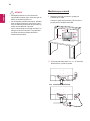 10
10
-
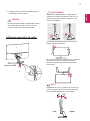 11
11
-
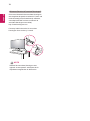 12
12
-
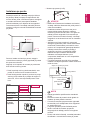 13
13
-
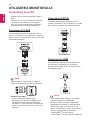 14
14
-
 15
15
-
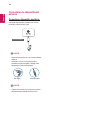 16
16
-
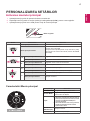 17
17
-
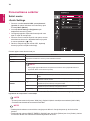 18
18
-
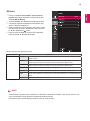 19
19
-
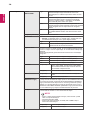 20
20
-
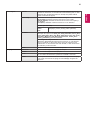 21
21
-
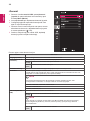 22
22
-
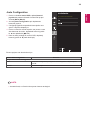 23
23
-
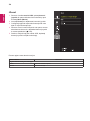 24
24
-
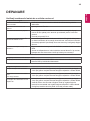 25
25
-
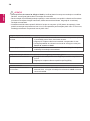 26
26
-
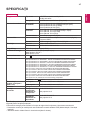 27
27
-
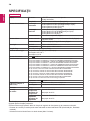 28
28
-
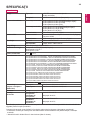 29
29
-
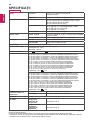 30
30
-
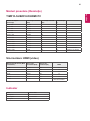 31
31
-
 32
32
LG 24MP68VQ-P Manual de utilizare
- Categorie
- Televizoare
- Tip
- Manual de utilizare
- Acest manual este potrivit și pentru
Lucrări înrudite
-
LG 22MP68VQ-P Manualul proprietarului
-
LG 32MP58HQ-P Manual de utilizare
-
LG 32MP58HQ-P Manualul proprietarului
-
LG 27MP89HM-S Manual de utilizare
-
LG 34UM59-P Manual de utilizare
-
LG 29UM59-P Manualul proprietarului
-
LG 29UM59-P Manualul proprietarului
-
LG 24UD58-B Manual de utilizare
-
LG 24UD58-B Manualul proprietarului
-
LG 24M47VQ-P Manual de utilizare